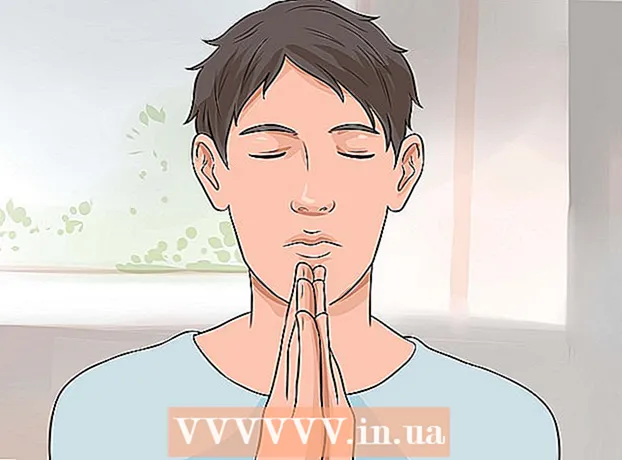Հեղինակ:
Randy Alexander
Ստեղծման Ամսաթիվը:
3 Ապրիլ 2021
Թարմացման Ամսաթիվը:
24 Հունիս 2024

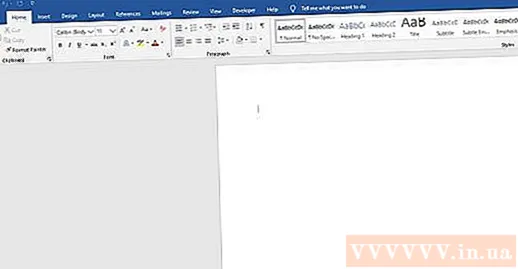
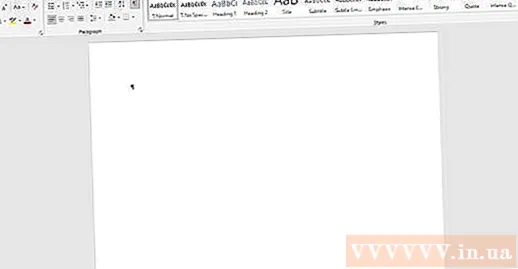
Տեղափոխել դատարկ էջ: Եթե դատարկ էջում տեսնում եք ¶ կամ «Էջի կոտրում» հաղորդագրություն, ապա դրանք պետք է ջնջեք:


- Պատուհաններ. Ctrl+Հերթափոխ+8
- Mac: Cmd+8
2-ի մեթոդը 2. Deleteնջել դատարկ էջերը աղյուսակի ներքևում
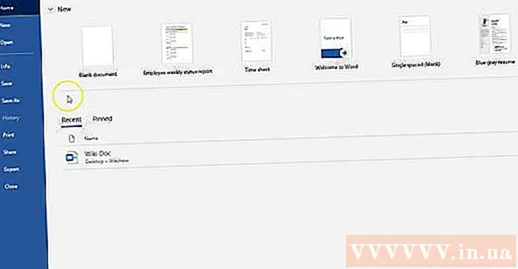
Բացեք Word ֆայլը: Չսնջված դատարկ էջերը կարող են հայտնվել աղյուսակներ պարունակող տեքստում: Աղյուսակի դիրքը պահանջում է, որ Word- ը տեքստի ձևաչափման տվյալները պահի սեղանի տակ գտնվող դատարկ պարբերությունում: Դուք չեք կարող ջնջել այս տեքստը, բայց այն կարող է կրճատվել դատարկ էջը ջնջելու նպատակով:- Օգտագործեք այս մեթոդը, եթե օգտագործում եք Word- ի ներկառուցված տեքստի ձևանմուշներ (օրինակ ՝ ռեզյումեներ, գծապատկերներ, բրոշյուրներ), քանի որ դրանք հաճախ պարունակում են աղյուսակներ:
Անցեք Աղյուսակի գործիքների ներդիրին: Եթե էկրանին վերևում նշված ներդիրը չեք տեսնում, կարող եք պատահականորեն կտտացնել դատարկ էջի վերևում գտնվող տեքստի վրա և ներդիրը կհայտնվի: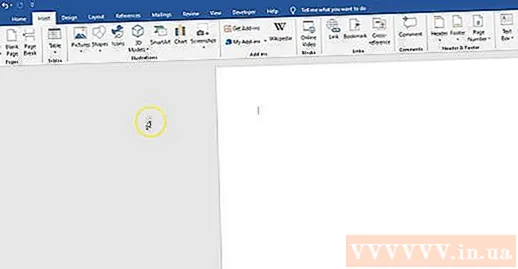

Սեղմեք «Դասավորություն» սեղանի գործիքների ներդիրում: Աղյուսակի տեղադրման տարրը կհայտնվի վերին տողում:
Ընտրեք «Դիտեք ցանցային գծերը»: Այժմ դուք պետք է տեսնեք, որ տողերը հայտնվում են տեքստի շուրջ, նախքան լրացուցիչ դատարկ էջը: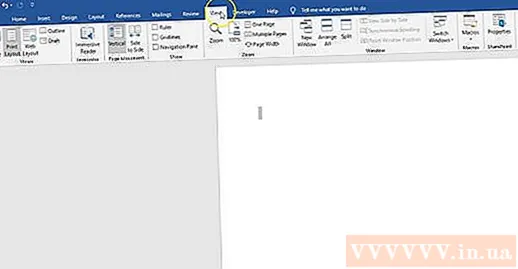
Ակտիվացրեք պարբերության նշիչի նիշը: Սա ձեր էջում կբերի մեկից ավելի պարբերության նիշ (): Ահա, թե ինչպես կարելի է այն ակտիվացնել.
- Պատուհաններ. Ctrl+Հերթափոխ+8
- Mac: Cmd+8
Ընտրեք ¶ սեղանի անմիջապես ներքևում: Եթե մեկից ավելին եք տեսնում, մկնիկով ընտրեք բոլորին:
Նավարկեք «Գլխավոր» ներդիրին: Այժմ, երբ դուք ընտրել եք պարբերության լուսավորության նիշը, հաջորդը `փոխել դրա տառատեսակի չափը: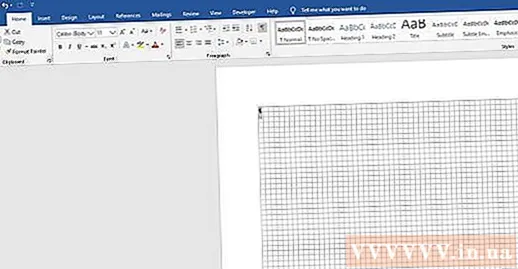
Մեկ անգամ կտտացրեք տառատեսակի շրջանակներում: Շրջանակը պարունակում է համարը (օրինակ ՝ 12) և գտնվում է տառատեսակի անվան կողքին (օրինակ ՝ Times New Roman):
Մամուլ1 իսկ հետո սեղմել Մտեք. Սա նվազեցնում է թաքնված պարբերության չափը ՝ տարածությունը կրճատելու համար, որը զբաղեցնում է ամբողջ դատարկ էջը: Դրանից անմիջապես հետո դատարկ էջը կվերանա:
Անջատեք պարբերության նշիչի նիշերը: Այժմ դուք կարող եք թաքցնել այդ նիշերը: Կտտացրեք ¶ պատկերակին կամ օգտագործեք ստեղնաշարի դյուրանցում.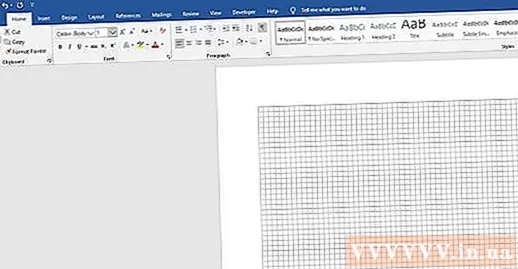
- Պատուհաններ. Ctrl+Հերթափոխ+8
- Mac: Cmd+8